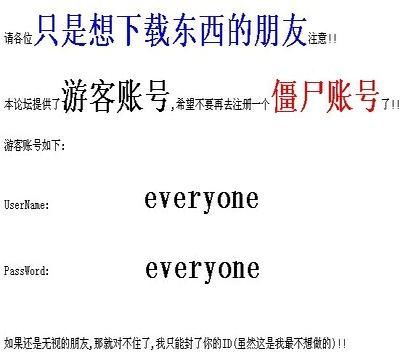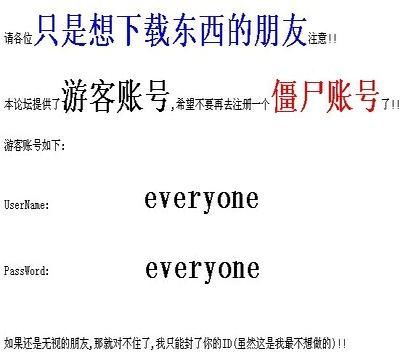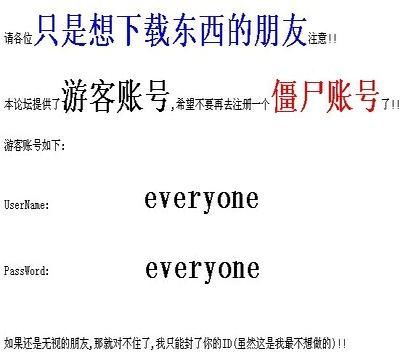|
|
<P>对于俺这个初学的小菜鸟,能做点动的东西,心中十分高兴,现在写点关于timer控件做出能动效果的几个小例子:</P>
<P>1、实现画面闪烁效果:
在form中添加一个timer控件,然后添加一个image图象框(设置其具体属性)</P>
<P>代码如下:</P>
<P>Option Explicit</P>
<P>Private Sub Timer1_Timer()
Image1.Visible = Not Image1.Visible
End Sub</P>
<P>别看就一句,简单的很,就这句就够拉,试下效果! 通过改变timer的interval属性可以改变闪烁的饿频率,当然朋友们可以自己设计多个画面交替闪烁,但闪烁效果就用这句就够拉 ,哈哈!</P>
<P>2、实现图片的浏览:</P>
<P>但到一些类似的图片浏览器在设计界面的时候调整死板的界面用,其实就找些满意的图片,用timer控件让它们能够不停切换浏览,具体实现如下:</P>
<P>添加timer 、image控件,找出满意的图片,最好都是一个格式的,我的例子都是找的jpg的</P>
<P>代码如下:</P>
<P>Option Explicit
Private Sub Command2_Click()
Unload Me '卸载
End Sub</P>
<P>Private Sub Timer1_Timer()
Static i% '循环8个图画
i = i + 1
If i = 8 Then i = 1
Image1.Picture = LoadPicture(App.Path + "\" & i & ".jpg")
End Sub</P>
<P>Private Sub Timer2_Timer()
Label1.FontSize = 14 '显示时间
Label1.FontBold = True
Label1.Caption = "当前时间:" + Str(Time)
End Sub
呵呵 ,具体大家可以自己去做做看看效果,调整下具体属性看看效果怎么样 !</P>
<P>3、用timer实现文字的移动效果:</P>
<P>添加timer,picture(做容器用),label(移动),两个command</P>
<P>具体代码如下:</P>
<P>Option Explicit
'开始
Private Sub Command1_Click()
Command1.Caption = "继续"
Timer1.Enabled = True
Command1.Enabled = False
Command2.Enabled = True</P>
<P>End Sub
'暂停
Private Sub Command2_Click()
Timer1.Enabled = False
Command2.Enabled = False
Command1.Enabled = True</P>
<P>End Sub
'属性设置
Private Sub Form_Load()
Label1.FontSize = 16
Label1.FontBold = True
Label1.AutoSize = True
Label1.Caption = "欢迎使用!"
Label1.ForeColor = vbRed
Timer1.Enabled = False
Label1.FontName = "楷体_gb2312"
End Sub
'让label框移动
Private Sub Timer1_Timer()
If Label1.Left + Label1.Width > 0 Then
Label1.Move Label1.Left - 80
Else
Label1.Left = Picture1.Width
End If
End Sub
好了运行下看看效果如何,如果不满意,可以自己该该属性做些小的调整,当然了,文字可以从有向做移动,当然也可以从坐向有,从你想的位置到另一个位置了,具体的大家可以自己动手做做效果拉! </P>
<P> 总之,做动的图象运用上面三个方面的很方便也很快捷,当然上面的三个例子只是体现了本质的东西,效果我没做太多,大家可以自己动手写出好的来,越漂亮越好!</P>
<P> 好了,这是俺这个菜菜鸟学习过程中遇到的几个东东,大家有兴趣的看看,多多指教我哦!大力欢迎赐教!!!!! </P>
<P>我去看书去了,大家学的愉快!!!!!</P> |
|